
Reparo de fotos com IA
Repare suas fotos, melhore a qualidade e restaure momentos preciosos com uma solução baseada em IA.
20/04/2019 • Arquivado para: Recuperação de dados Mac • Soluções comprovadas
Com o lançamento do macOS High Sierra, a Apple também fez uma mudança radical em seu sistema de arquivos. O antigo sistema HFS foi substituído pelo novo Apple File System (APFS). Com uma técnica de criptografia melhor, recursos avançados e inúmeros benefícios - é certamente o sistema de arquivos criado para os dispositivos futuristas da Apple. Se você deseja aproveitar ao máximo o seu dispositivo da Apple, então você precisa converter do HFS para o APFS. Neste post, vamos familiarizá-lo com uma maneira inteligente e perfeita de converter o HFS para o APFS.
Existem inúmeras maneiras de converter HFS para APFs. Se o seu dispositivo suporta a versão macOS High Sierra, você pode simplesmente atualizá-lo. Isso irá converter automaticamente o seu sistema de arquivos para o APFS. Como a conversão automática só ocorre para os discos SSD internos, talvez seja necessário tomar algumas medidas adicionais por meio do Utilitário de Disco para converter manualmente o HFS em APFS. Listamos as duas soluções aqui.
Atualize seu Mac para o High Sierra
Uma das maneiras mais fáceis de realizar uma conversão automática de HFS/HFS+ é atualizar seu Mac para o High Sierra. Se o seu sistema é compatível com a atualização, basta visitar o site oficial da Apple para a High Sierra aqui. Clique no botão "Atualizar agora" e baixe a atualização.
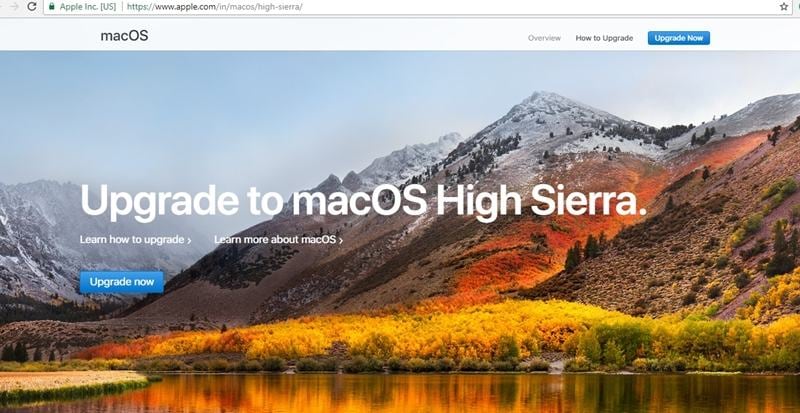
Inicie o instalador e siga as instruções simples na tela para atualizar seu Mac para o High Sierra. Conforme você executa o instalador, certifique-se de que a opção "Atualizar para o APFS" esteja ativada. Isso irá converter automaticamente de HFS para APFS.
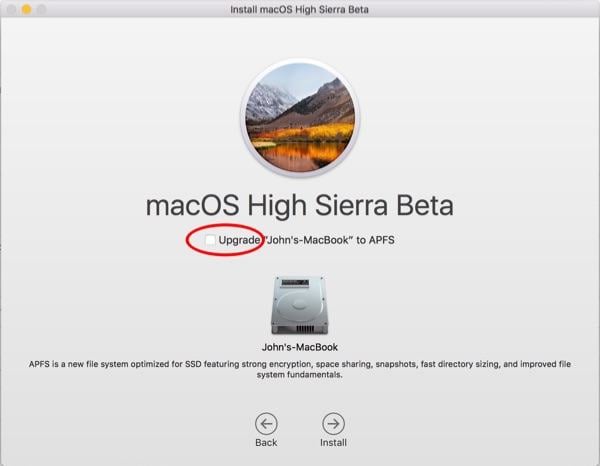
Converter HFS to APFS via Utilitário de Disco
Se você perdeu a oportunidade de converter o HFS para o APFS automaticamente, não se preocupe. A ferramenta Utilitário de Disco do Mac pode te ajudar a fazer essa conversão. Para realizar uma conversão perfeita do seu sistema de arquivos, basta seguir estas etapas:
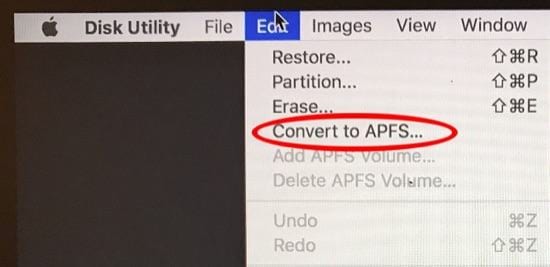
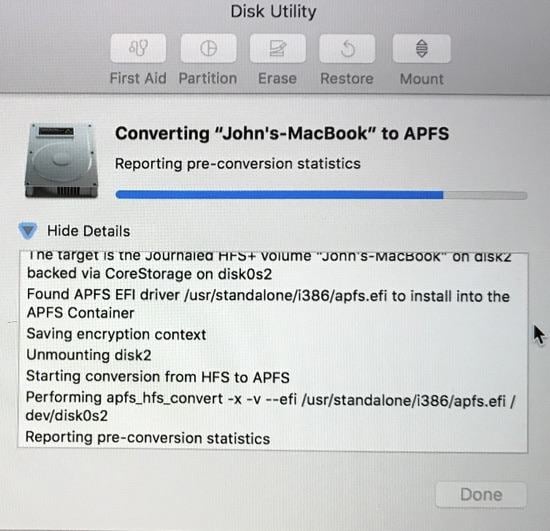
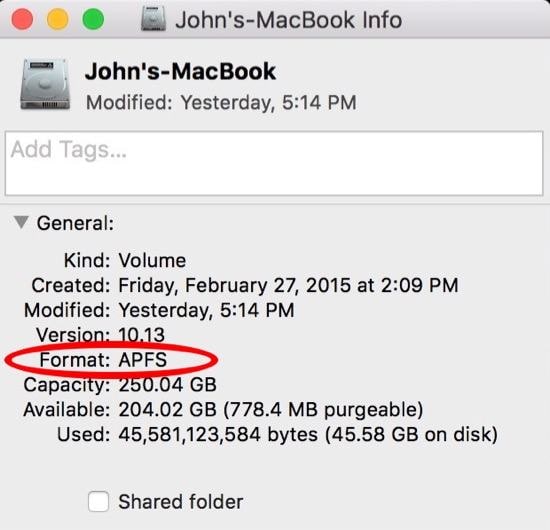
Mesmo que você seja capaz de converter HFS para APFS seguindo as etapas mencionadas acima, existe a chance do processo ser interrompido no meio. Isso pode causar alguns resultados inesperados, levando à perda de dados no seu Mac. Para evitar isso, você pode ter a ajuda da ferramenta Recoverit para macOS. Como uma das mais antigas e mais utilizadas ferramentas de recuperação de dados para Mac, ele pode ser usado para recuperar seus arquivos de dados perdidos sem muitos problemas.
A ferramenta é compatível com todas as principais versões do macOS e pode recuperar arquivos de dados proeminentes, como fotos, áudio, vídeos, documentos, e-mails e outros. Não importa se seus dados foram excluídos acidentalmente ou infectados por um vírus, você pode usar essa ferramenta para executar uma recuperação completa de dados rapidamente.
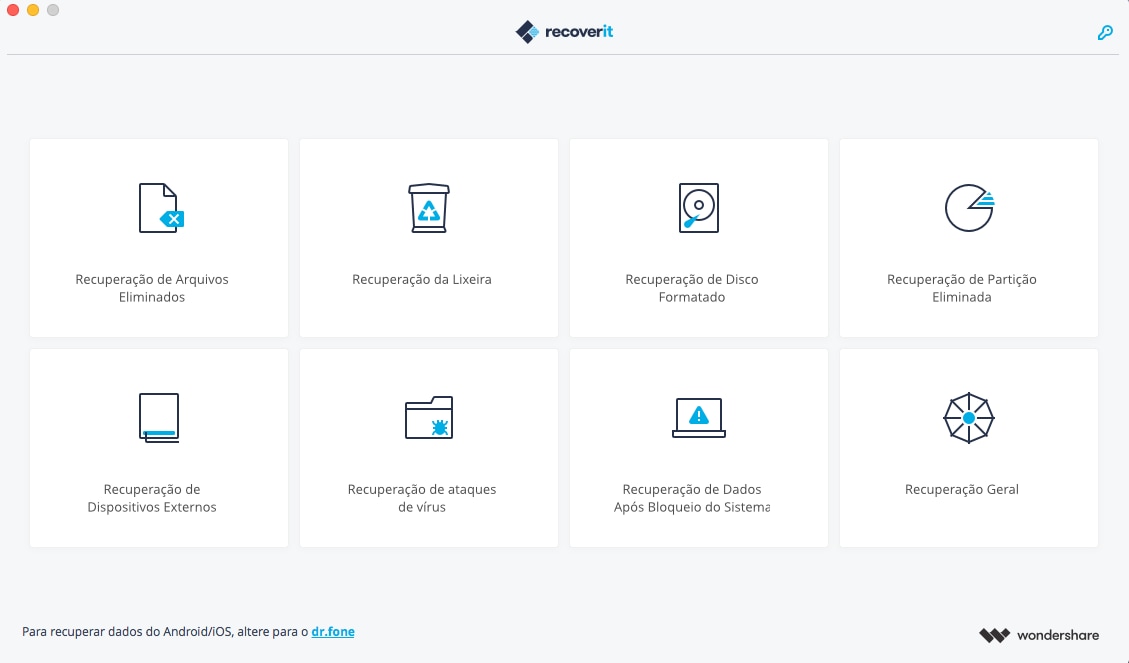
Se você perdeu seus arquivos durante o processo de conversão, não se preocupe. Basta seguir estes passos simples para recuperar seu conteúdo excluído.


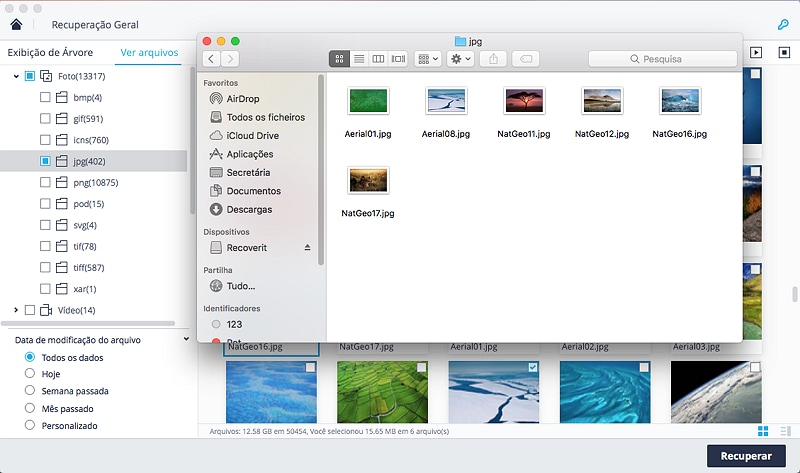
Desta forma, você pode recuperar facilmente seus arquivos perdidos. Agora, sabendo como converter HFS para APFS, você pode aproveitar ao máximo o seu Mac. No entanto, antes de executar o processo de conversão, verifique se você fez baixou a ferramenta de recuperação de dados do Mac. Isso permitirá recuperar seus arquivos perdidos caso o processo de conversão tenha sido interrompido no meio.
Luís Santos
chief Editor